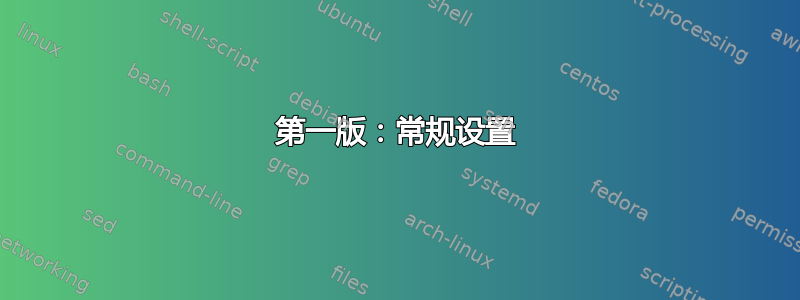
主机操作系统和客户操作系统之间共享剪贴板(复制和粘贴)的配置选项在哪里?
答案1
和新增嘉宾安装后,您的客户操作系统的剪贴板可以与您的主机操作系统共享。

在 VirtualBox 控制台中突出显示 Guest VBox,打开一般的->先进的。在这里您可以选择各种共享剪贴板设置:禁用、访客到主机、主机到访客或双向
答案2
Windows 7 64 位主机,Ubuntu 12.10 64 位客户机。
我在安装 Guest Additions 之前启用了剪贴板和拖放功能。安装 Guest Additions 后,剪贴板和拖放功能不起作用。我禁用了剪贴板和拖放功能,卸载了 Guest Additions,重新启动,重新安装了 Guest Additions - 仍然失败。
为了修复我这样做:
卸载了客户添加程序并禁用了剪贴板和拖放功能。然后从终端我使用了
$ apt-get install make gcc linux-headers-$(uname -r)
重新安装(应该没有错误),重启,启用剪贴板并进行拖放。好了!
答案3
答案4
我在主机 windows 10 和 ubuntu 16.06 客户机上也遇到了同样的问题,剪贴板无法正常工作。我尝试了以上所有方法,但都无济于事。最后,我在 Virtual Box 网站上尝试了这个命令
如果您怀疑出现了问题,请检查您的客户端是否设置正确,然后尝试执行命令
sudo rcvboxadd setup
https://www.virtualbox.org/manual/ch04.html#idm1948
然后重新启动客户机共享剪贴板复制和粘贴后终于正常工作





